使用过演示文稿的朋友们都知道,常常会在幻灯片的内容上使用超链接可以快速翻到需要的那一页幻灯片。下面小编就来告诉大家如何在WPS演示中使用超链接的命令,一起来看看吧。新建默认模板wps演示文稿,内容版式为空白版式。单击在线素材中的目录项,单击目录选项卡,选中其中一种目录,右击选择快捷菜单中的“插入&rd......
如何自定义设置WPS快捷键
WPS教程
2021-09-19 10:06:45
现如今我们的日常工作与生活当中都离不开强大的WPS文件与Office文件进行办公,WPS的功能也是非常的强大,基本能够满足我们工作当中的需求。那么我们如何非常快捷的就打开WPS呢?今天我们就来教大家,如何自定义设置WPS软件的快捷键,可以快速打开WPS软件,具体怎么操作呢?一起来学习一下吧。

如何自定义设置WPS快捷键
首先,我们打开桌面当中的开始程序,然后再所有程序当中找到WPS Office:
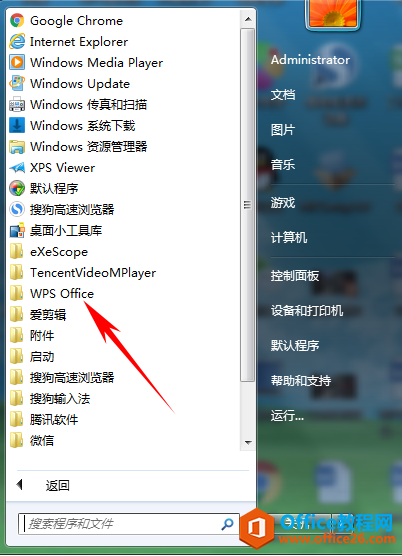
然后单击右键,选择属性选项:
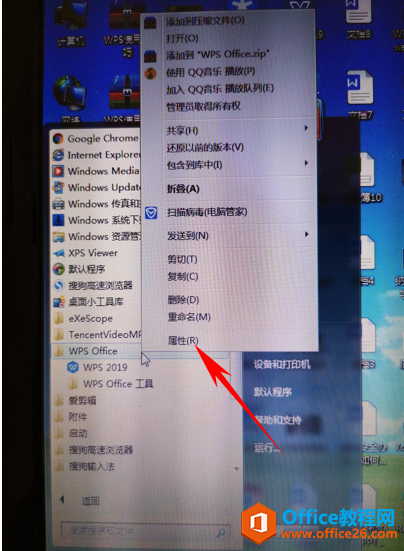
打开WPS2019属性选项框,然后在分类里选择快捷方式,在快捷键当中,我们可以看到一开始是显示无的,当我们单击时就会显现出Ctrl+Alt+,这时我们可以在后面的加号输入任意字符,比如在这里,我们输入1,单击确定:
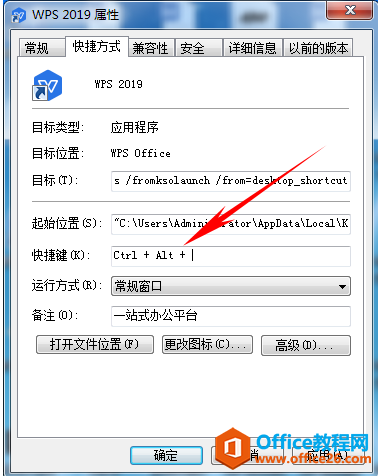
这样我们以后按住键盘Ctrl+Alt+1快捷键,就可以快速打开WPS软件:
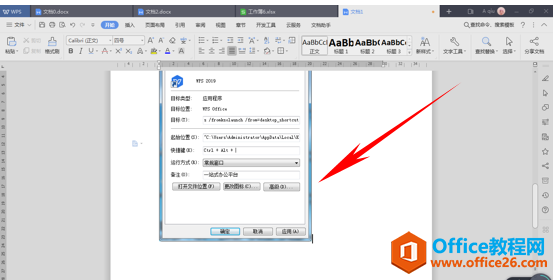
那么在WPS文件当中自定义设置快捷键,以便快速打开WPS的方法是不是非常简单呢?你学会了吗?
相关文章





